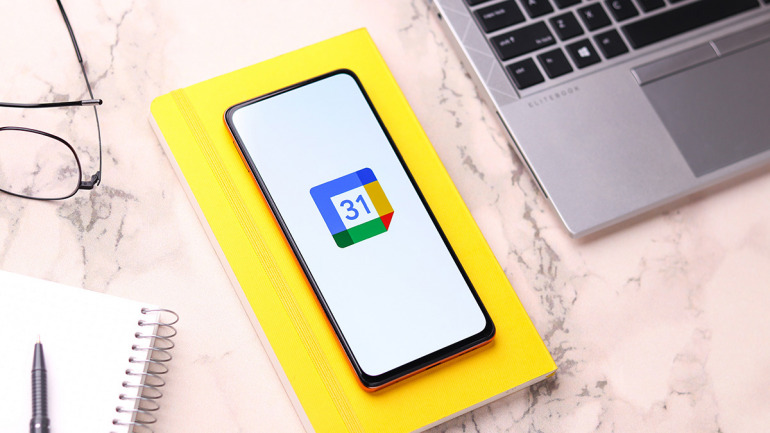
sdx15 / Shutterstock.com
Google カレンダーは、パソコンやAndroidスマホ、iPhoneなどで使える無料のスケジュール管理アプリ。使い勝手が良く、多くの人に利用されています。このGoogle カレンダーが日記代わりにもなるのをご存知でしょうか? 今回は、Google カレンダーやその他のアプリで日記をつける方法を紹介していきます。
「Google カレンダー」やクラウドサービスで日記をつけるメリットは?
Google カレンダーなど、クラウドで利用できるサービスを日記代わりに使うと、主に次のようなメリットがあります。
■スマホやパソコンで同期できる
■思いついたらその場で入力できる
■紙のようにかさばらずにデータとして残せる
■画像を添付できる
■予定と日記をまとめて記録できる
■キーワード検索できる
クラウドならではの汎用性の高さが特徴です。
Google カレンダーを日記アプリとして使う方法
Googleのサービスを利用して日記をつける方法の1つに、Google カレンダーを利用する方法があります。どこでも手軽に日記をつけられて、管理がしやすくおすすめです。ここでは、Androidスマホ版のGoogle カレンダーで日記をつける方法の例を説明していきましょう。
まずは、テンプレートを準備します。Google カレンダーで日記用の「予定」を作成しましょう。
[1]スマホでGoogle カレンダーを開き、トップ画面右下の「+」をタップ。
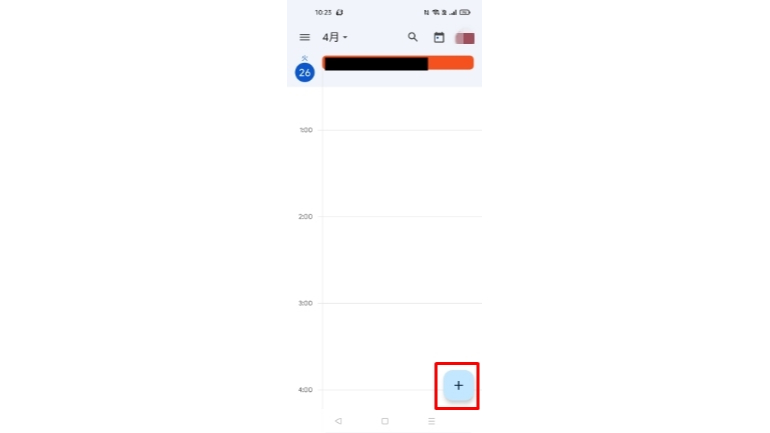
[2]「予定」をタップ。
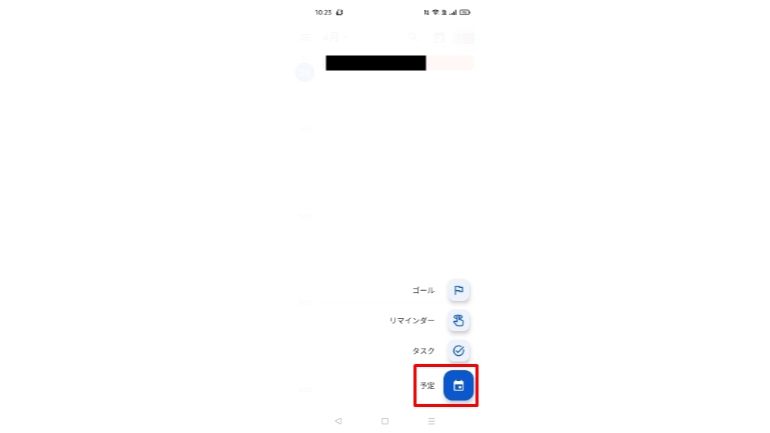
[3]「タイトルを追加」欄に日記のタイトルを入力。また、Google カレンダーで予定を入力する際には時間を指定できますが、ここでは「終日」をONにします。
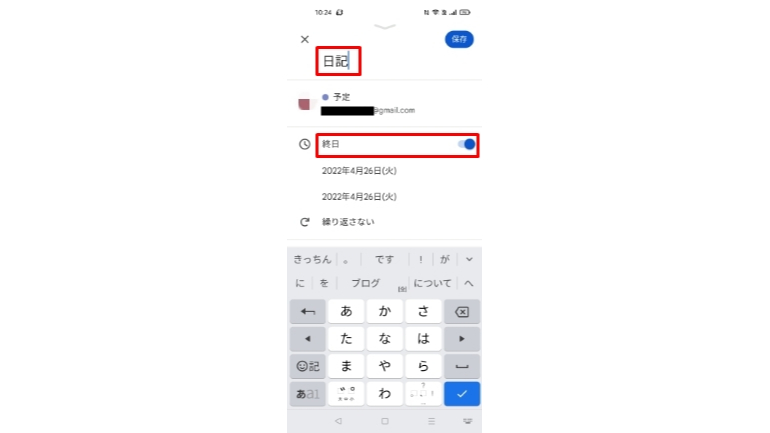
[4]日記をつけるにあたって、Google カレンダーの定例スケジュール設定機能を利用すると便利です。デフォルトでは「繰り返さない」に設定されているため、こちらをタップ。
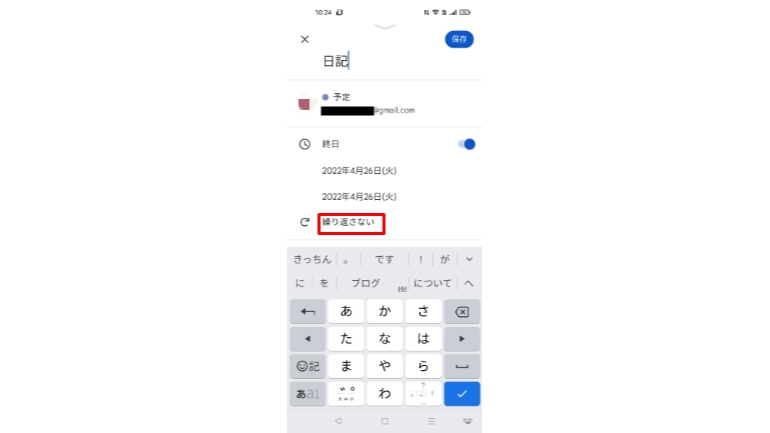
[5]「毎日」にチェックを入れます。これで毎日「日記」という予定が表示されるため、日記を書くたびにタイトル等を入力する手間が省けます。
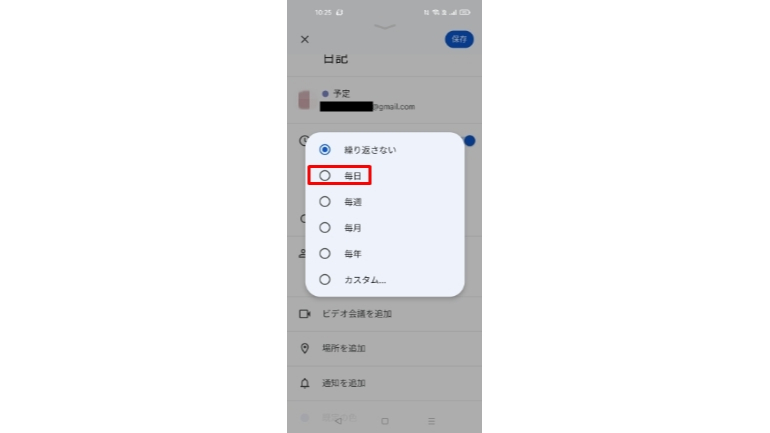
[6]さらに、必要に応じてアイコンの色を他の予定と分けても良いでしょう。その場合は「既定の色」をタップして任意の色に変更します。設定が終わったら「保存」をタップして、準備完了です。
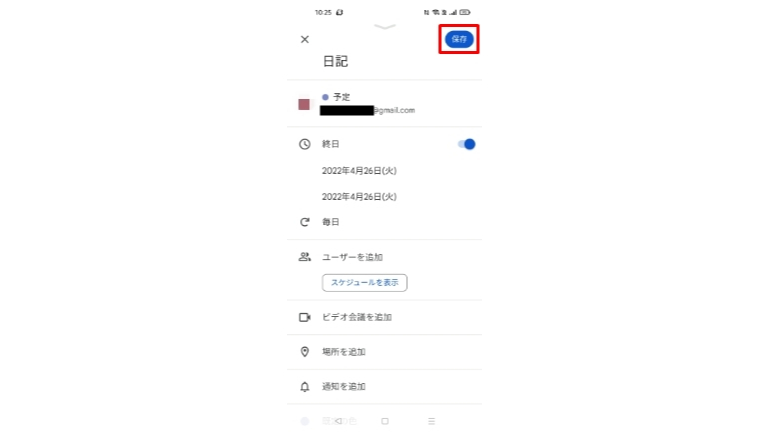
では、日記をつけてみましょう。
[1]Google カレンダーを開いて日記をつけたい日にちをタップ。作成した日記用の予定をタップします。
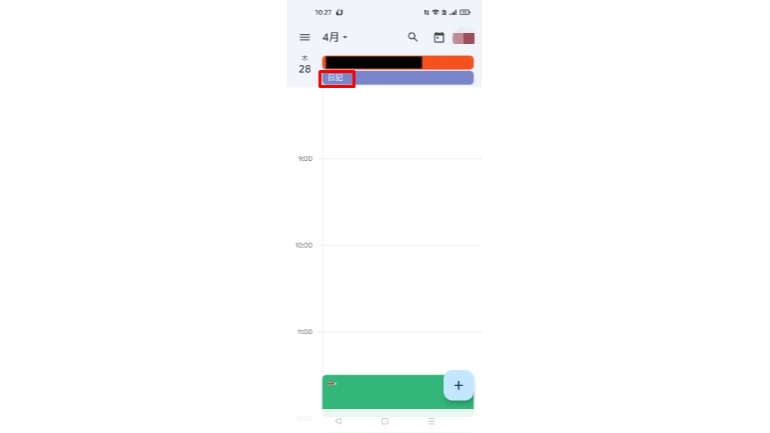
[2]画面右上にあるペンのイラストで表示された編集アイコンをタップ。
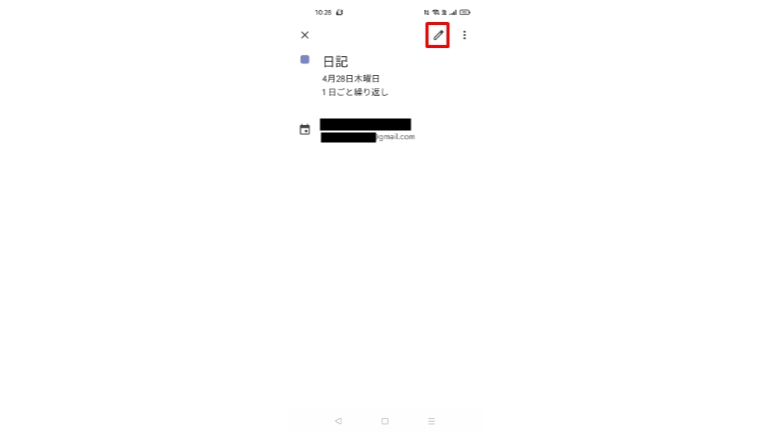
[3]「説明を追加」をタップ。
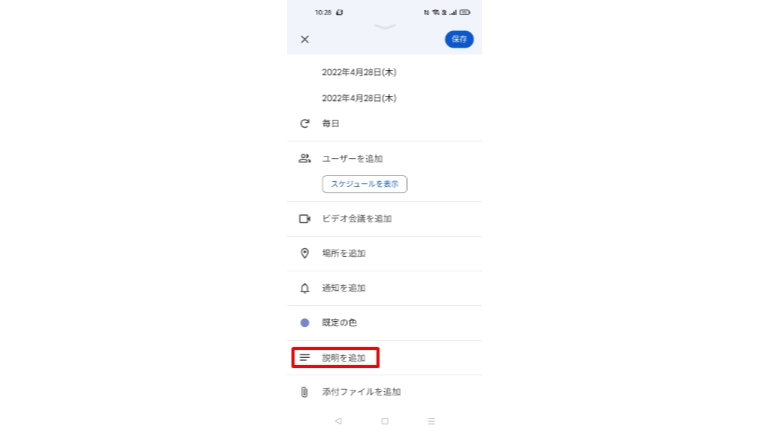
[4]「説明を追加」の欄に日記をつけます。終わったら「保存」をタップ。
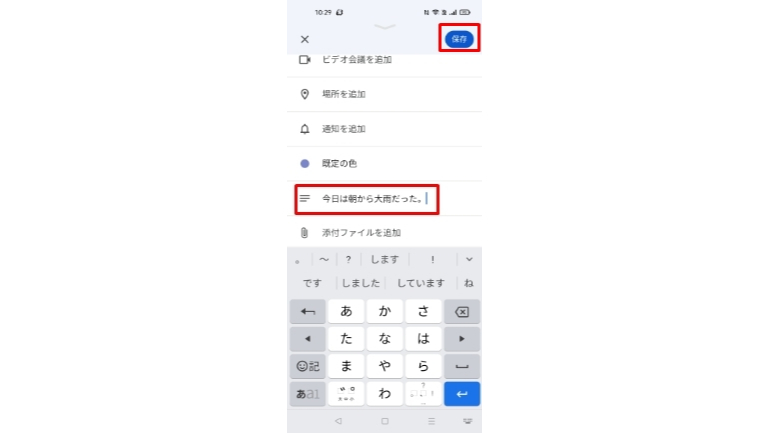
[5]「この予定」をタップして保存します。
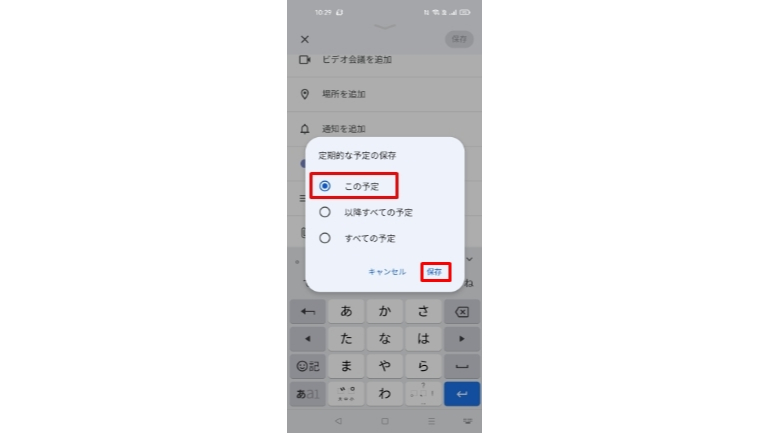
[6]つけた日記の内容が確認できたら「×」をタップします。
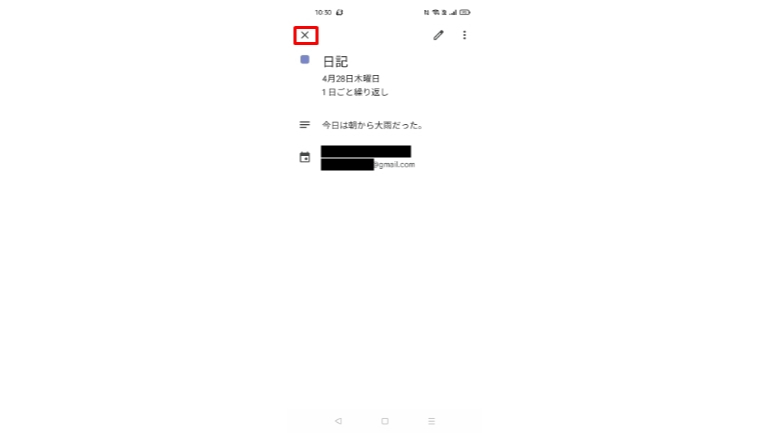
[7]これで日記をつけるのは完了です。
Google カレンダーを日記帳にすれば写真も添付できる
Google カレンダーなら、日記に写真を添付できます。食べたランチや遊びに行った場所など、文章だけでなく写真があるとその日の出来事を思い出しやすいですよね。日記をつける時の編集画面から「添付ファイルを追加」をタップすれば、マイドライブ内の写真を添付できます。
Google カレンダーを日記アプリとして使えばクラウド同期できる
Google カレンダーはAndroidスマホだけでなくiPhoneやタブレット、パソコンにも対応しています。メモを取るよう気軽にスマホで日記をつけて管理はパソコンでしたり、AndroidスマホとiPhoneで日記の内容を共有したりすることも可能です。スマホの機種変更をした際にも、日記のデータをそのまま移行できます。
カレンダーだけじゃない! 日記代わりにおすすめのGoogleアプリ
Googleには、カレンダー以外にも日記帳として利用できるアプリがあります。数種類の日記をつける人向けのGoogle Keep、長文の日記をつける人向けのGoogleドキュメントです。
日記をラベル分けできるGoogle Keep
Googleが提供するメモアプリ「Google Keep」も日記代わりになります。書いたメモにラベルをつけて分類できるのが特徴の1つ。他のメモと区別するために「日記」のラベルを作ったり、日記をカテゴリー別に分けたりしても良いでしょう。手書き入力もできます。
【参考】App Store
音声や画像も保存できる!スマホでもPCでも簡単に共有できる無料メモアプリ「Googleキープ」の活用法
長文の日記をつけられるGoogle ドキュメント
Google ドキュメントは紙の日記に近い感覚で自由な形式で書けるので、長文の記入にも向いています。急いでいる時には体裁を気にせず入力しても、あとできれいに整えられます。検索できるのも紙より優れている点です。また、テンプレートの作成もできるので、決まった形式で書き続けたい時にも使えます。
【参考】App Store
スマホやPCで使えるGoogle以外のおすすめ日記アプリ
Google以外にも、利便性の高い日記アプリは数多くあります。ここでは、Google PlayやApp Storeでダウンロードできる日記アプリの中から、おすすめを3つピックアップしました。
【参考】テレワークにも使える!スマホでスケジュール管理やファイルの共有が簡単にできる仕事効率化アプリ6選
PC・スマホ同期できる日記アプリ「Evernote」
Evernoteはパソコン、Androidスマホ、iPhoneなど、ほとんどのデバイスに対応しています。デバイス間で同期できるので、スマホで入力したものをパソコンで編集する使い方も可能。長文もOKで、キーワード検索のほか、タグ付けして検索もできます。画像や音声をはじめ、あらゆる形式の情報を保存でき機能が充実しているアプリです。
【参考】Evernote
Androidで人気の日記アプリ「かわいい日記帳」
かわいい日記帳は、Androidスマホのみに対応する日記アプリです。Google Playでは 2685件中星4.7(2022年5月1日現在)と高く評価されています。好きなテーマやカラーが選べてフォントもかわいいのが特徴。パスコード付きなので、人に見られる心配も少なく安心して日記をつけられます。
【参考】Google Play
iPhone・iPad向けの広告なしの日記アプリ「簡単日記」
簡単日記は、広告が一切入らないシンプルな日記アプリです。こちらはiPhone・iPadのみ利用できます。iCloudで日記をバックアップし、複数のデバイスに同期可能。日記のつけ忘れを防ぐリマインド機能や、PDFまたはテキスト形式に保存できるエクスポート機能なども搭載しています。
【参考】App Store
クラウドサービスを利用した日記には、紙の日記帳とは異なるメリットがたくさんあります。まずは、メモ感覚で気軽につけられるGoogle カレンダーで日記を始めてみてはいかがでしょうか。
※データは2022年5月中旬時点での編集部調べ。
※情報は万全を期していますが、その内容の完全性・正確性を保証するものではありません。
※製品のご利用、操作はあくまで自己責任にてお願いします。
文/ねこリセット
















 DIME MAGAZINE
DIME MAGAZINE










 最新号
最新号






